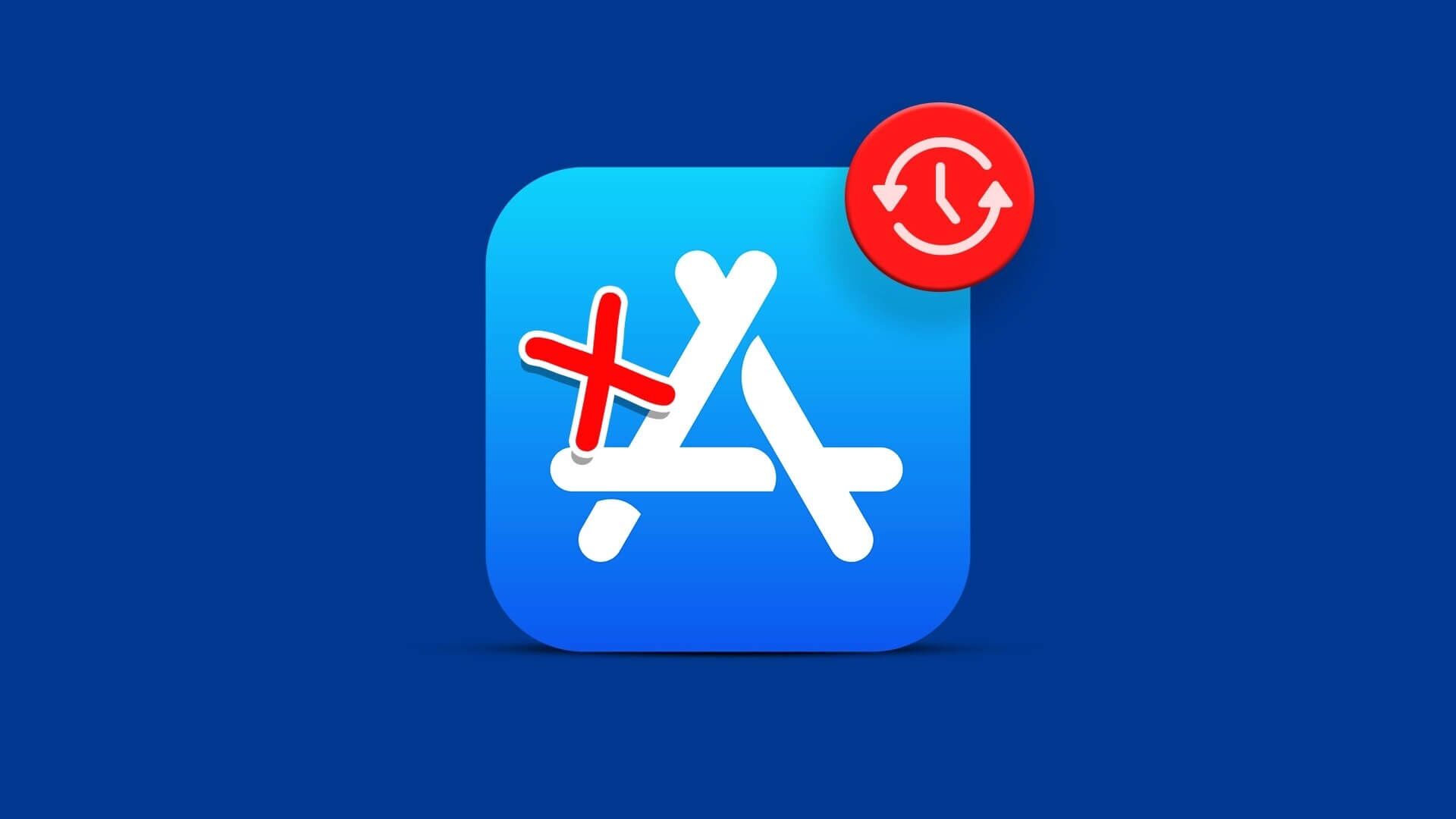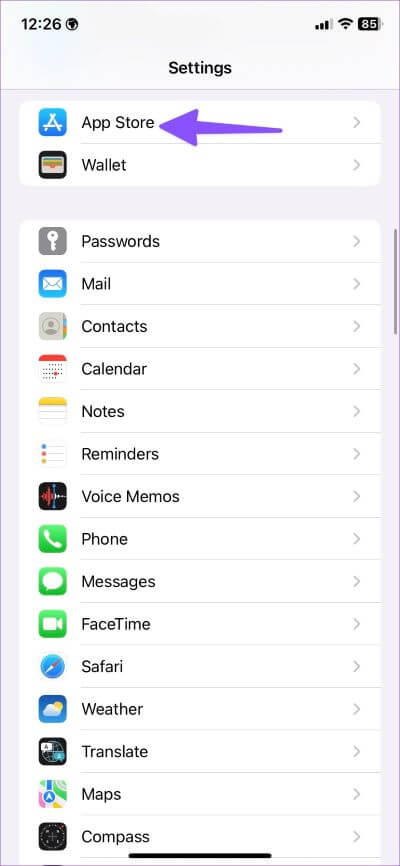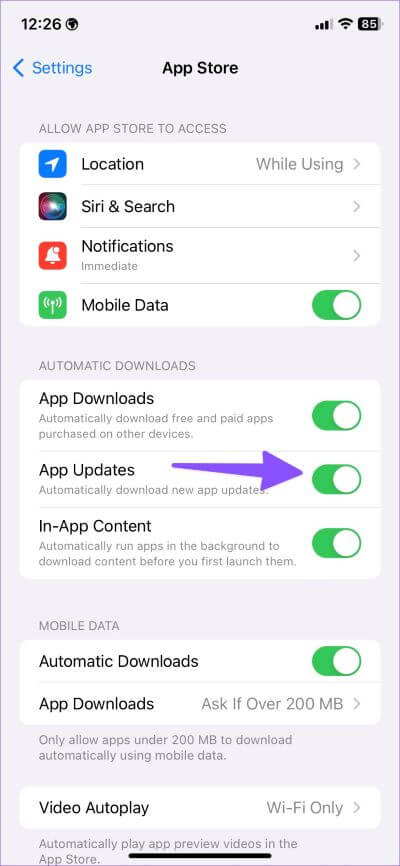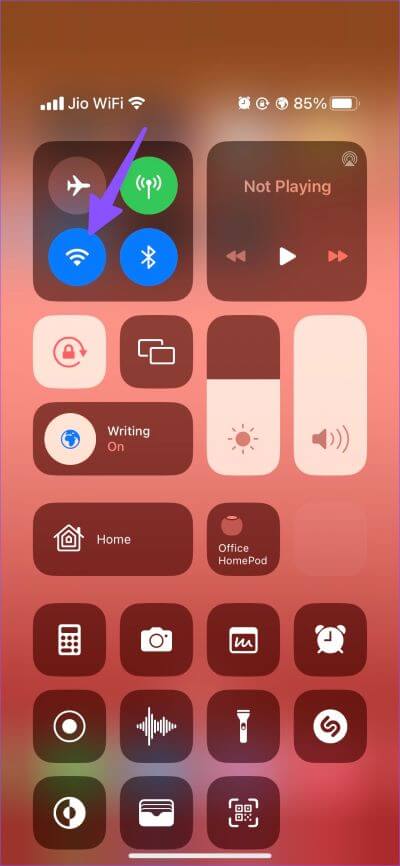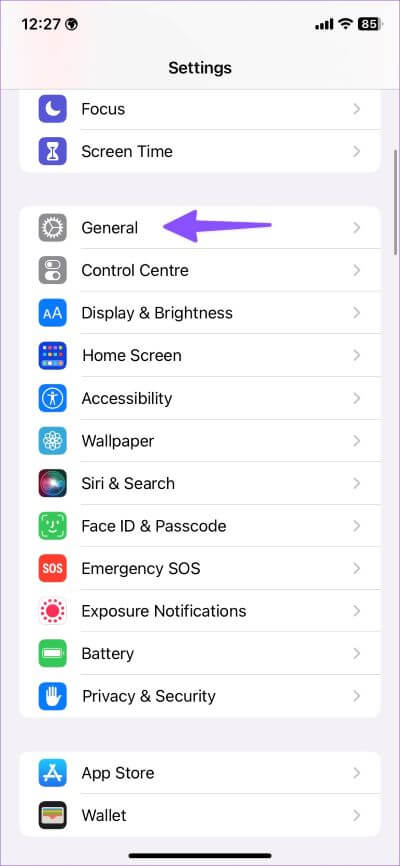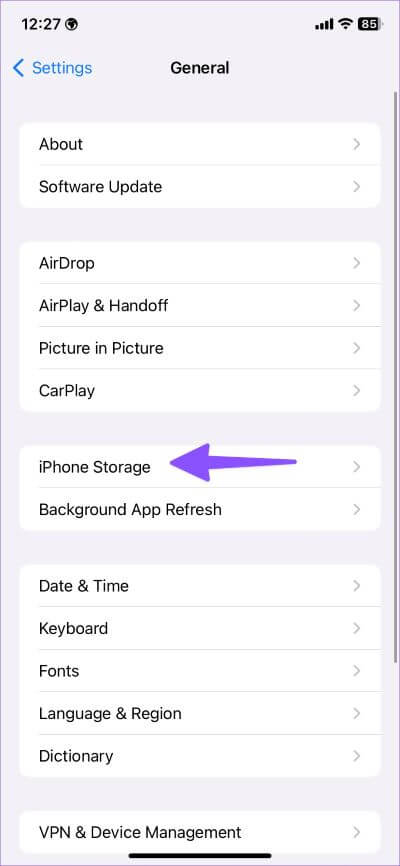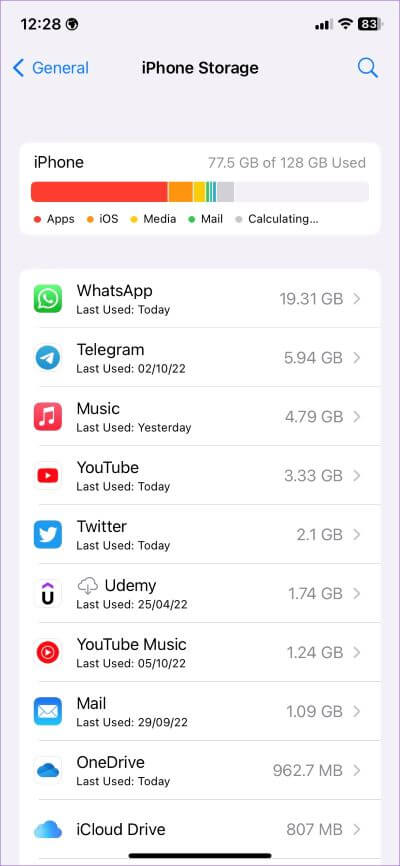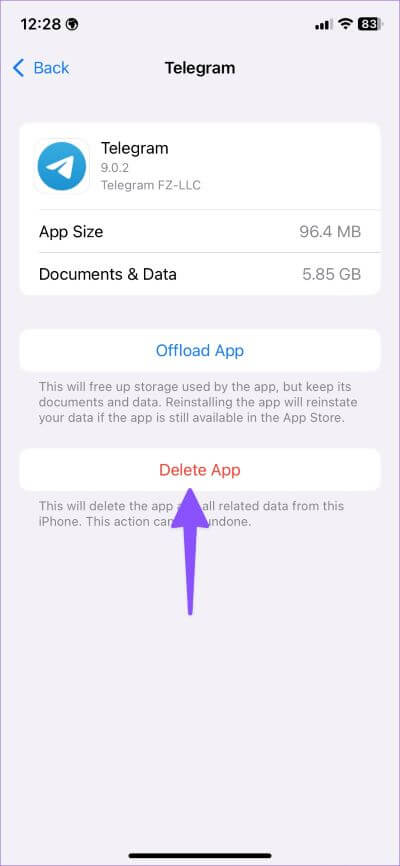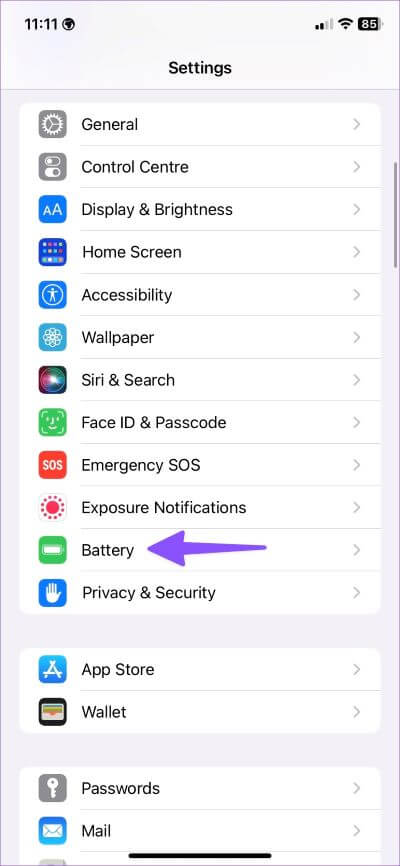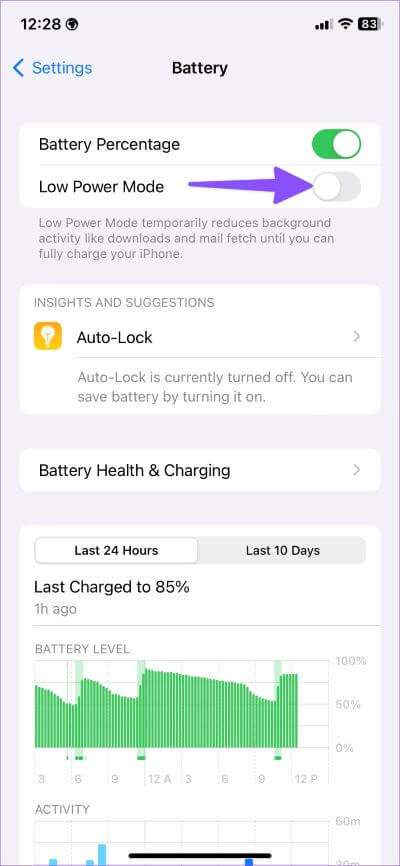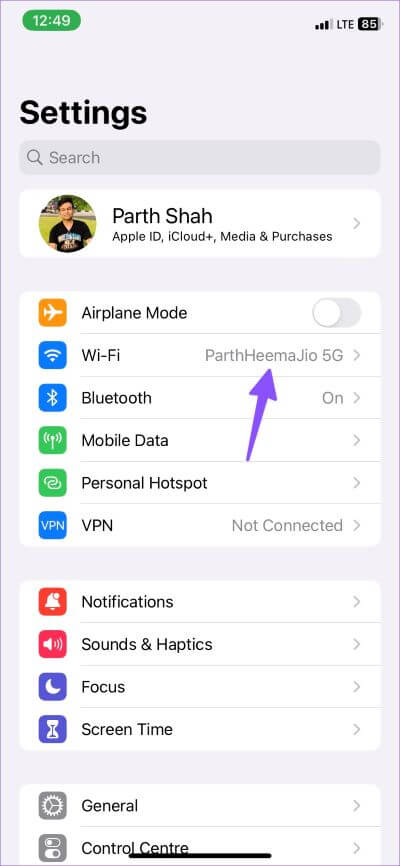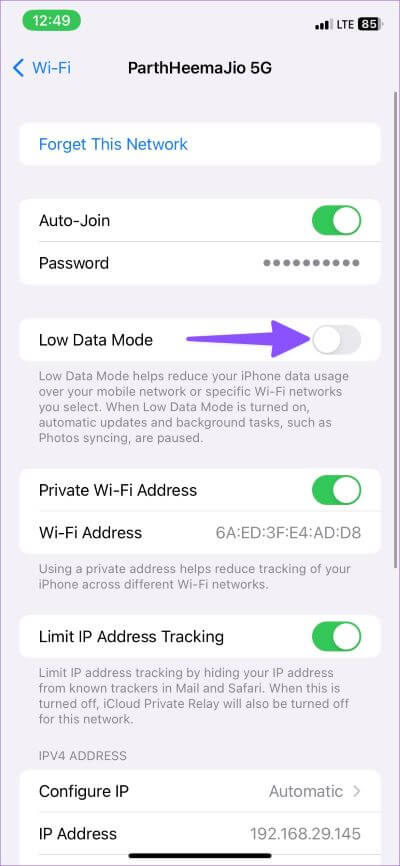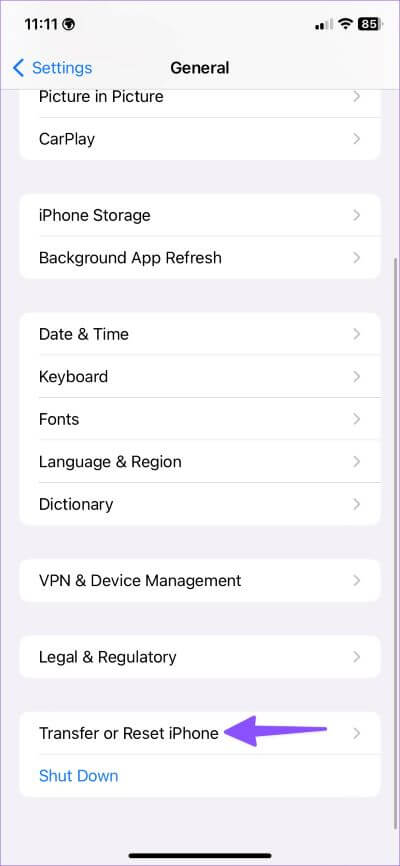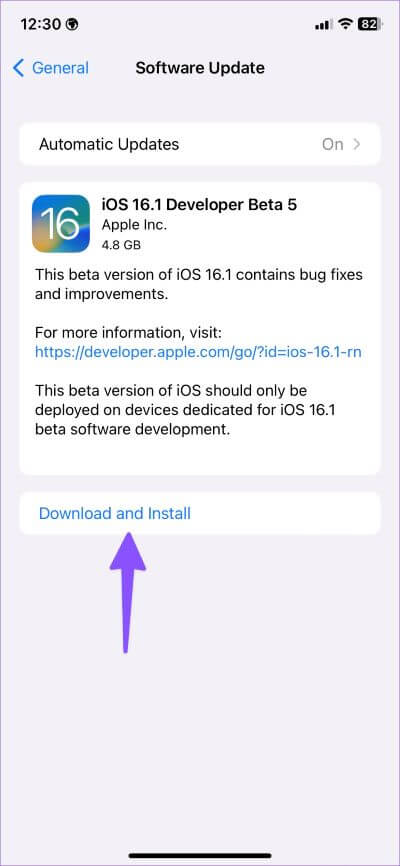Die 8 besten Möglichkeiten, Apps zu reparieren, die auf dem iPhone nicht automatisch aktualisiert werden
App-Entwickler veröffentlichen häufig Updates, um neue Funktionen hinzuzufügen und Fehler auf dem iPhone zu beheben. Es kann installiert werden Manuelle App-Updates Ihr iPhone ist müde und zeitraubend. Apple bietet eine nette Lösung, um Apps automatisch im Hintergrund zu aktualisieren. Allerdings funktioniert es nicht immer wie beworben. Wenn iOS Apps auf Ihrem iPhone nicht automatisch aktualisiert, finden Sie hier die besten Tipps zur Fehlerbehebung, um das Problem zu beheben.
Apps, die nicht automatisch aktualisiert werden, hinterlassen möglicherweise einen veralteten und fehlerhaften Build auf Ihrem iPhone. Bevor Sie Leistungsstörungen in Ihren Lieblings-Apps feststellen, befolgen Sie die nachstehenden Lösungen, um Apps zu beheben, die auf Ihrem iPhone nicht automatisch aktualisiert werden.
1. Aktivieren Sie automatische App-Updates
Wenn Sie automatische Downloads von App-Updates deaktivieren, startet Ihr iPhone den Download-Vorgang nicht im Hintergrund. Führen Sie die folgenden Schritte aus, um eine Einstellungsanpassung vorzunehmen.
Schritt 1: Öffne eine App die Einstellungen auf Ihrem iPhone.
Schritt 2: Scrollen Sie nach unten zu Appstore.
Schritt 3: Aktivieren App-Updates umschalten Aus dem Abschnitt Automatische Downloads.
Der Prozess der automatischen Aktualisierung von Apps startet möglicherweise nicht sofort. Ihr iPhone beginnt automatisch mit der Aktualisierung von Apps, wenn es mit einer schnellen und zuverlässigen Wi-Fi-Verbindung verbunden ist.
2. Stellen Sie eine WLAN-Verbindung her
Verwenden Sie Ihr iPhone häufig für mobile Daten? Während iOS es Ihnen ermöglicht, kostenlose und kostenpflichtige Apps, die auf anderen Geräten gekauft wurden, automatisch über Mobilfunkdaten herunterzuladen, können Sie dasselbe nicht für neue App-Updates tun. Sie müssen mit einem starken Wi-Fi-Netzwerk verbunden sein.
Schritt 1: nach unten wischen obere Ecke Recht zu öffnen Kontrollzentrum. iPhone-Benutzer, die eine Home-Taste haben, müssen von unten nach oben wischen, um darauf zuzugreifen.
Schritt 2: Klicken Lange auf dem Wi-Fi-Symbol und Ruf an schnelles Netzwerk.
Verbinden Sie sich für nahtlose automatische Updates im Hintergrund mit dem schnelleren 5-GHz-WLAN-Frequenzband.
3. Überprüfen Sie den Speicherplatz auf Ihrem IPHONE
Wenn der interne Speicher Ihres iPhones niedrig ist, stoppt das System möglicherweise die automatische Aktualisierung von Apps im Hintergrund. So überprüfen Sie den Speicherstatus auf Ihrem iPhone.
Schritt 1: Öffne eine App die Einstellungen auf dem iPhone.
Schritt 2: Scrollen Sie nach unten zu Allgemeines.
Schritt 3: Lokalisieren iPhone-Speicher.
Schritt 4: Verifizieren Detaillierte Speicherverteilung aus der folgenden Liste.
Sie können überprüfen, welche Apps viel Speicherplatz auf Ihrem iPhone belegen. Wenn Sie unnötige Apps in der Liste bemerken, tippen Sie darauf und wählen Sie App löschen. Bestätigen Sie Ihre Entscheidung, Speicherplatz freizugeben. Wiederholen Sie dasselbe für alle nicht verwandten Apps in der Liste.
Lesen Sie unseren personalisierten Leitfaden So geben Sie Speicherplatz auf Ihrem iPhone frei Ihre Apps ohne zu löschen. Nachdem Sie genügend Speicherplatz auf Ihrem iPhone wiederhergestellt haben, beginnt iOS automatisch mit der Aktualisierung von Apps.
4. Deaktivieren Sie den Energiesparmodus
Wenn Sie das iPhone im aktiven Energiesparmodus verwenden, werden Hintergrundaktivitäten wie Downloads und das Abrufen von E-Mails gestoppt, bis das Telefon vollständig aufgeladen ist. Zu diesen Aktivitäten gehören auch automatische App-Updates. Führen Sie die folgenden Schritte aus, um den Energiesparmodus auf Ihrem iPhone zu deaktivieren.
Schritt 1: Öffne eine App die Einstellungen auf Ihrem iPhone.
Schritt 2: Scrollen Sie zu die Batterie.
Schritt 3: deaktivieren Low-Power-Modus-Schalter.
5. Deaktivieren Sie den Low-Data-Modus für Ihr bevorzugtes WI-FI-Netzwerk
Haben Sie den Niedrigdatenmodus für Ihre Wi-Fi-Verbindung zu Hause oder im Büro aktiviert? Wenn der Low-Data-Modus aktiviert ist, deaktiviert das System automatische Updates und Hintergrundaufgaben wie das Synchronisieren von Fotos.
Schritt 1: Öffnen die Einstellungen auf Ihrem iPhone.
Schritt 2: Lokalisieren Wi-Fi.
Der Schritt 3: Drücken Sie die blaue Taste "ich" innerhalb des Kreises. Danach deaktivieren Niedriger Datenmodus Wechseln Sie aus dem folgenden Menü.
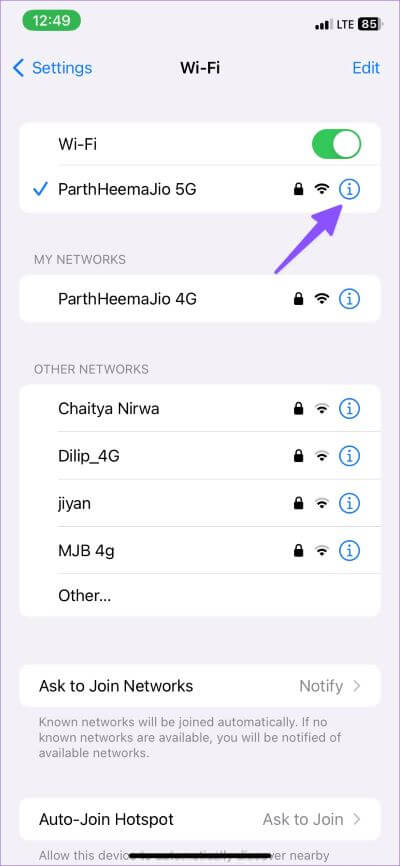
6. Alle Einstellungen zurücksetzen
Das Ändern der falschen Einstellung kann dazu führen, dass die Apps auf dem iPhone nicht automatisch aktualisiert werden. Und es ist normal, die Einstellung zu vergessen, die Sie vorgenommen haben, um Dinge zu beschädigen. Als letzten Ausweg können Sie alle Einstellungen auf Ihrem iPhone zurücksetzen und von Grund auf neu einrichten. Machen Sie sich keine Sorgen, denn Ihre Daten werden dadurch nicht gelöscht, aber Sie könnten Ihre Fotos, Videos und andere Daten verlieren, die nicht mit iCloud oder einem anderen Cloud-Speicherdienst synchronisiert wurden.
Schritt 1: Öffne eine App die Einstellungen Scrollen Sie auf dem iPhone nach unten zum Abschnitt „Allgemein“ (siehe Schritte oben).
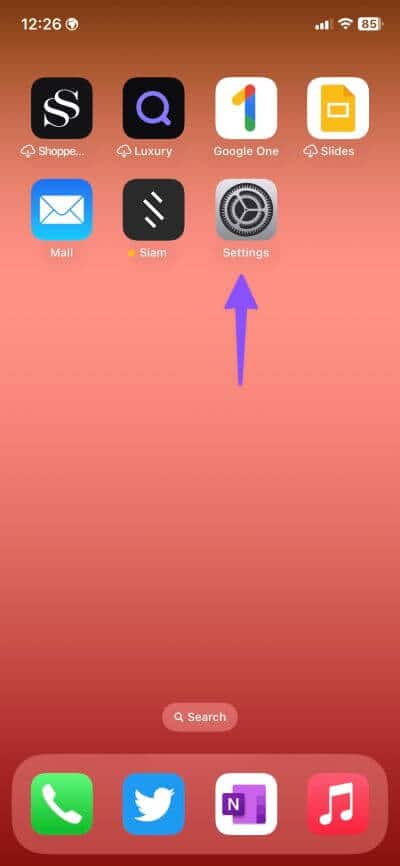
Schritt 2: Scrollen Sie zu iPhone übertragen oder zurücksetzen.
Schritt 3: Lokalisieren Zurücksetzen Und klicken Sie Alle Einstellungen zurücksetzen.
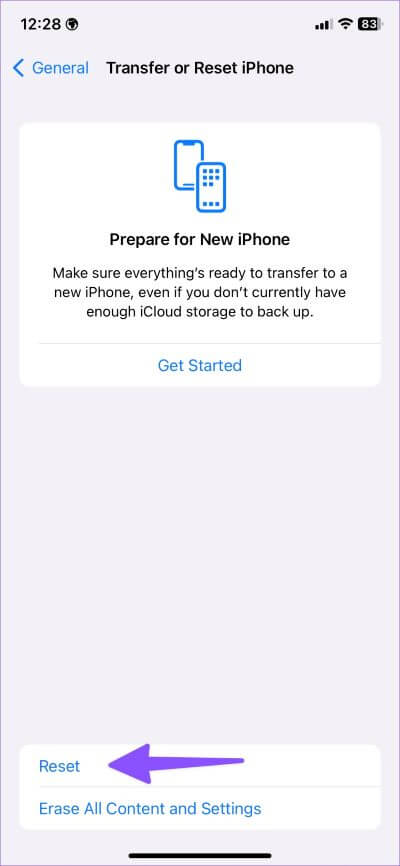
7. Überprüfen Sie die Apple-Server
Wenn im App Store serverseitige Probleme auftreten, kann iOS Apps auf iPhones nicht automatisch aktualisieren. Sie können zu gehen Apple-Website zum Systemstatus Und stellen Sie sicher, dass sich neben dem App Store eine grüne Anzeige befindet. Wenn es eine gelbe oder rote Anzeige zeigt, müssen Sie warten, bis Apple das Problem behoben hat.
8. Aktualisieren Sie die iOS-Software
iOS-Build kann dazu führen, dass Apps auf iPhones nicht automatisch aktualisiert werden. Apple behebt solche Probleme normalerweise schnell. Wenn Sie ein ausstehendes iOS-Update haben, ist es an der Zeit, die Version zu installieren.
Schritt 1: Öffne eine App die Einstellungen auf dem iPhone und gehen Sie zum Abschnitt Allgemein.
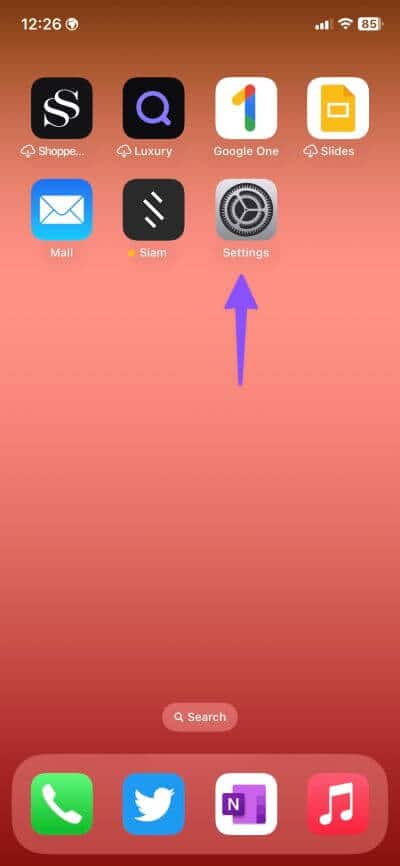
Schritt 2: Lokalisieren Software aktualisieren.
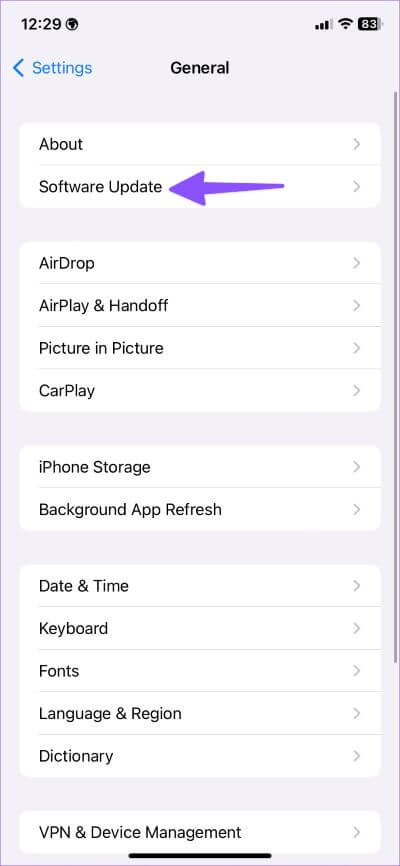
Laden Sie das iOS-Update aus der folgenden Liste herunter und installieren Sie es. Wenn Sie Probleme beim Installieren des Updates haben, lesen Sie weiter Eine Anleitung zur Fehlerbehebung, um das Problem zu beheben.
Halten Sie Ihre installierten Apps auf dem neuesten Stand
Das automatische Aktualisieren von Apps ist ein zweischneidiges Schwert. Manchmal laden Sie möglicherweise eine fehlerhafte neue App herunter und verderben die perfekte Benutzererfahrung auf dem iPhone. Welcher Trick hat bei dir funktioniert? Teilen Sie uns Ihre Ergebnisse in den Kommentaren unten mit.